
Si vous possédez un téléphone Android et un PC Windows équipé d'un chipset Intel, vous pouvez désormais contrôler l'un avec l'autre à l'aide de l'application Remote Keyboard d'Intel.
Que vous ayez construit un budget de bricolage Windows HTPC Budget bricolage HTPC Media Center Construire et Giveaway Budget DIY HTPC Media Center Construire et Giveaway Nous avons construit un centre multimédia HTPC sous 400 $ et pourtant économe en énergie exécutant Ubuntu. Maintenant, nous le donnons. Lire la suite ou juste vouloir commencer la prochaine vidéo sur votre bureau tout en étant couché dans le lit, vous n'avez pas besoin de se lever. Si votre souris d'ordinateur meurt, votre Android peut être une bonne sauvegarde. En fait, c'est un excellent moyen de réutiliser un vieux téléphone dans un trackpad astucieux pour votre PC!
Le moyen facile et gratuit: Intel Remote Keyboard
Si vous utilisez un ordinateur Intel, alors vous allez adorer ce que la société fait avec le clavier Intel Remote.
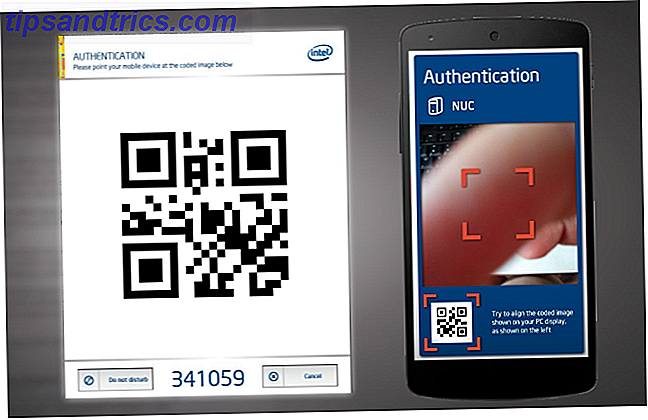
Comment configurer le clavier Intel Remote
- Télécharger Intel Remote Keyboard sur votre téléphone ou tablette Android.
- Téléchargez et installez l'hôte Intel Remote Keyboard sur votre PC Windows. Vous devrez choisir x86 ou x64 en fonction de votre Windows. Si vous n'êtes pas sûr de ce que vous exécutez, il existe quatre façons simples de savoir si vous êtes sur Windows 64 bits. 4 Façons faciles à savoir si vous êtes sur une version 64 bits de Windows 4 Façons simples de savoir si Vous utilisez une version 64 bits de Windows Utilisez-vous un processeur prenant en charge un système d'exploitation 64 bits et utilisez-vous un système d'exploitation 64 bits? L'utilisateur de PC hors-jeu moyen ne connaît probablement pas les réponses à ces questions, bien qu'ils devraient .... Lire la suite.
- Important: Assurez-vous que vos appareils Android et Windows sont connectés au même réseau Wi-Fi.
- Sur votre téléphone Android, appuyez sur le nom de l'appareil Windows.
- Votre PC Windows affichera maintenant un grand code QR. Il suffit de le scanner avec l'appareil photo de votre téléphone Android (en suivant les instructions à l'écran) et les deux appareils seront jumelés.
- Vous êtes tous ensemble!
Ce que tu peux faire

L'application est essentiellement un trackpad virtuel et un clavier pour votre ordinateur. Vous pouvez l'utiliser en mode portrait ou paysage.
En mode portrait, votre écran est divisé en la zone du pavé tactile en haut et le clavier en bas. Le clavier d'Intel ressemble beaucoup à n'importe quel clavier Android, mais possède également un bouton Windows, un bouton Esc et les quatre touches fléchées.

En mode paysage, le trackpad est affiché en plein écran jusqu'à ce que le clavier apparaisse, ce qui est évidemment une vue agrandie avec plus d'espace. Vous pouvez également utiliser des gestes trackpad multi-doigts dans Windows Raccourcis Windows 8 - Gestes, bureau, ligne de commande Chaque raccourci Windows 8 - Gestes, bureau, ligne de commande Windows 8 est tout sur les raccourcis. Les utilisateurs de PC tactiles utilisent des gestes tactiles, les utilisateurs sans dispositifs tactiles doivent apprendre les raccourcis de la souris, les utilisateurs expérimentés utilisent les raccourcis clavier sur le bureau et les nouveaux raccourcis de ligne de ... Read More. Un seul clic pour un clic gauche, un double-clic pour un clic droit, un double-doigt pour faire défiler. Glissez à partir de la droite pour faire apparaître le menu Démarrer de Windows, faites glisser à partir de la gauche pour voir vos applications récentes.
Vous pouvez même connecter plusieurs périphériques Intel au clavier distant sur votre Android. De cette façon, vous pouvez rapidement basculer entre quelque chose comme le bâton de calcul Intel pour les téléviseurs Intel Compute Stick transforme n'importe quel téléviseur en un PC Windows pour seulement 149 $ Intel Compute Stick transforme n'importe quel téléviseur en un PC Windows pour seulement 149 $ et plus.
En fait, cette application semble idéale à utiliser avec les ordinateurs HTPC basés sur Windows, ou quelque chose comme les nouveaux PC Intel NUC Mini, car vous n'aurez pas besoin d'un clavier et d'une souris sans fil séparés.
Ce que tu ne peux pas faire

Malheureusement, puisque Intel utilise son propre clavier, vous ne pouvez pas utiliser certains des meilleurs claviers Android. Quel est le meilleur clavier alternatif pour Android? Quel est le meilleur clavier alternatif pour Android? Nous examinons certains des meilleurs claviers du Play Store et les mettons à l'épreuve. Lire la suite . Ce fut une grosse déception, car le clavier d'Intel semble utiliser une très vieille application pour clavier. Il manque la correction automatique, le balayage vers le type, l'expansion du texte et plusieurs autres fonctions. C'est assez décent pour une recherche rapide ou deux, mais pas beaucoup plus que cela.
En outre, vous ne pouvez pas ajuster la sensibilité du trackpad ou l'accélération de la souris. A mon goût, c'était un peu trop sensible. Je me suis finalement habitué, mais la possibilité de le personnaliser aurait été appréciée.
Une autre fonctionnalité que j'aimerais que le clavier à distance soit activé est simple mais cruciale: le contrôle du volume. Si vous devez contrôler le volume manuellement sur votre PC Windows, vous devez cliquer sur le bouton de volume dans votre barre d'état système, puis cliquer sur + pour régler. Ce n'est pas aussi facile à faire avec le clavier Intel Remote à cause de sa sensibilité. Heureusement, dans une prochaine mise à jour, Intel peut simplement ajouter la possibilité de contrôler le volume à distance avec les boutons de volume Android.

Bien sûr, la plus grande limite est que vous ne pouvez pas utiliser l'application Intel Remote Keyboard avec des ordinateurs non-Intel. Nous n'avons pas été en mesure de tester si l'application peut contrôler un PC fonctionnant sur un processeur AMD, mais si vous vérifiez, s'il vous plaît laissez-nous savoir dans les commentaires!
Juste pour être clair, le clavier Intel Remote ne vous laissera pas contrôler votre PC complet. Ceci est un trackpad / souris virtuel et un clavier pour votre ordinateur. Si vous voulez plus d'accès, vous pouvez toujours contrôler votre PC Windows 8 depuis votre appareil mobile Comment contrôler votre PC Windows 8 depuis votre appareil mobile Comment contrôler votre PC Windows 8 depuis votre appareil mobile Parfois, il est agréable de simplement brancher votre ordinateur portable dans un HDTV et regarder certains Netflix - jusqu'à ce que vous devez mettre en pause ou régler le volume. Ensuite, vous devez vous lever et marcher à travers ... Lire la suite.
Payé, mais plus puissant: souris à distance
Intel n'est pas la première entreprise à faire une application qui transforme votre téléphone Android en un trackpad / clavier pour votre PC. La meilleure application à ce jour a été Remote Mouse.
La souris distante répond à plusieurs limitations du clavier Intel Remote.
- Il utilise votre clavier Android préféré, que ce soit par défaut ou Swype ou Swiftkey.
- Il a un lanceur d'applications intégré pour vos applications installées.
- Il dispose d'une télécommande intégrée éteint / veille / redémarrage / déconnexion.
- Il prend en charge la saisie vocale via votre application préférée.
- Cela fonctionne sur 3G.
Mais il y a un gros problème avec Remote Mouse: La version gratuite a des publicités en haut du trackpad! Donc, pendant que vous déplacez le curseur, vous pourriez finir par taper une annonce accidentellement. Ennuyeux!

La souris à distance a en fait quelques grandes fonctionnalités cachées si vous êtes prêt à payer 1, 99 $ pour débloquer chacun. Vous pouvez déverrouiller les annonces. Vous devez également le dépenser pour obtenir un clavier de fonction en mode paysage. Et vous pouvez payer pour débloquer un panneau de contrôle à distance multimédia, qui prend en charge les applications populaires comme iTunes, Powerpoint, Windows Media Player, et plus encore. Il y a aussi une télécommande Spotify similaire, une télécommande Web, et bien plus encore. Pour rendre la souris à distance réellement fonctionnelle, vous paierez n'importe quoi entre $ 4 et $ 12.
Ah oui, et ça marche aussi avec Mac OS X.
Que faites-vous télécommande avec votre téléphone?
Transformer votre téléphone en télécommande est l'une des meilleures idées pour réutiliser les vieux téléphones. 8 Idées créatives pour recycler votre téléphone mobile sans le jeter 8 Idées créatives pour recycler votre téléphone mobile sans le jeter Recyclez les téléphones mobiles. Je souhaite que cela devrait être le slogan pour nous tous à vivre. Tout en recherchant cet article, je suis tombé sur un certain nombre de sites officiels de l'industrie mobile de pays riches en consommation ... Lisez plus au lieu de les jeter. Il ne doit pas nécessairement être un vieux téléphone, en utilisant votre combiné principal est super pratique.
En dehors de votre PC, que voulez-vous contrôler avec votre téléphone? Comment faites-vous?



